Tp Link TL-WA901ND Kurulum makalemizde tp link tl-wa901nd Range Extender kurulumunu nasıl yapacağınızı detaylı olarak paylaşacağız.
Repeater (Range Extender) Modu kablosuz sinyali tekrarlama/güçlendirme özelliğidir. Kablosuz çekim alanının yetersiz kaldığı evinizde ofisinizde kablo kirliği olmadan düşük maliyete sahip olan Tp-Link (TL-WA901/ND) Repeater moda alarak kablosuz nasıl kullanacağınızı makalemizde ayrıntılı şekilde anlatacağız.
Tp Link TL-WA901ND Router cihazınızın kurulumunu gerçekleştirmek için öncelikle interneti alacağınız modemin sinyal alanı içinde olmanız gerekiyor ardından router cihazı prize takınız.
Kablosuz özelliği olan cihazın telefon, tablet yada Laptop…gibi Wi-Fi alanına giriş yarak router cihazın kablosuz ağ adını bulup bağlanalım. Bu gibi durumlarda ilk kurulumda genelde otomatik olarak bağlanır ancak ağ güvenlik anahtarını, kablosuz şifrenizi ister ise bu bilgiler router cihazın üstünde bulunan barkod bölümünde yer almaktadır.
Router cihaza kablosuz bağlantı gerçekleştiremezseniz router cihazda bulunan ethernet girişine ‘Sarı yada Gri’ renkte olan ethernet kablosunu takarak kablonun diğer ucunu Laptop yada bilgisayara takmanız gerekiyor.
Tp Link TL-WA901ND Kurulum
Tp Link TL-WA901ND Router cihazı prize takınız. Kablosuz özelliği olan bir cihazdan Tp Link TL-WA901ND Router cihazının kablosuz ağ adına bağlantı kurunuz. Router cihazın kablosuz şifresini ister ise router un barkod alanında bulunan kablosuz şifreyi yazmanız yeterli olacaktır.
Kablosuz şifreniz router cihazın altında yer almaktadır. Harf ve rakam içeriyorsa şifreniz büyük harfe küçük harfe duyarlı olduğundan dikkatli şekilde yazmanız gerekmektedir.
Tp Link TL-WA901ND Router a bağlantı gerçekleştirdiysek router kurulumuna başlayabiliriz.

Router cihaza bağlı olarak görünen cihazdan tarayıcınız İnternet Explorer, Firefox, Chrome,Opera, Safari herhangi birini açınız. Ip adresi olan 192.168.0.254 olan rakamları yazarak entere tuşlayınız.
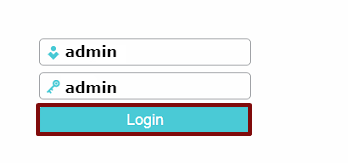
Kullanıcı adı: admin Şifre: admin yazarak Login butonuna tıklayınız.
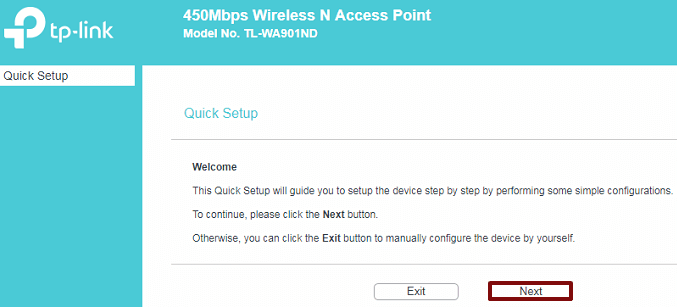
Quick Setup seçeneğine tıklıyoruz.Hoş geldiniz sayfası açılacaktır, herhangi bir işlem yapmadan Next butonuna tıklayınız.
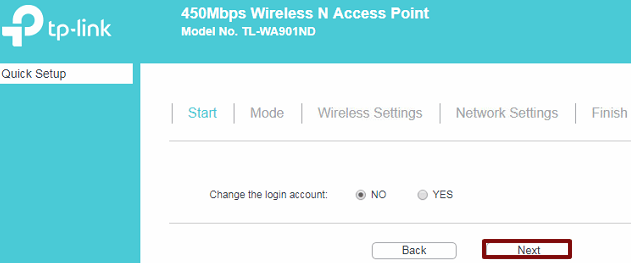
Giriş hesabını değiştir sayfası açılacaktır. Bu alanda herhangi bir işlem gerçekleştirmeden NO seçeneğini işaretleyerek Next butonuna tıklıyoruz.
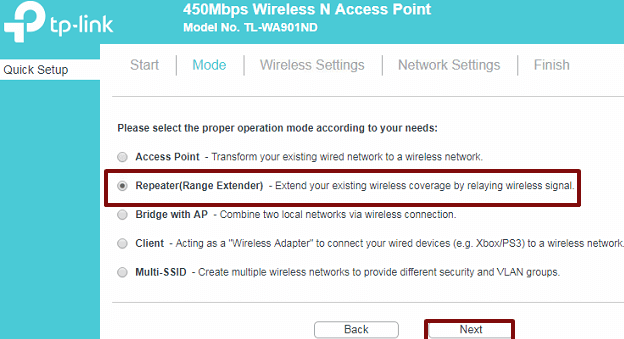
Repeater(Range Extender) – Extend your existing wireless coverage by relaying wireless signal.
Tekrarlayıcı (Range Extender) – Mevcut kablosuz kapsama alanınızı, kablosuz sinyalleri ileterek genişletin. Seçeneğini işaretleyerek Next butonuna tıklayınız.
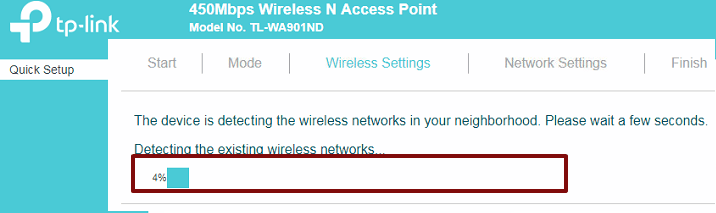
Mevcut kablosuz ağları tespit ediyor … Sayfası doluncaya kadar bekleyiniz.
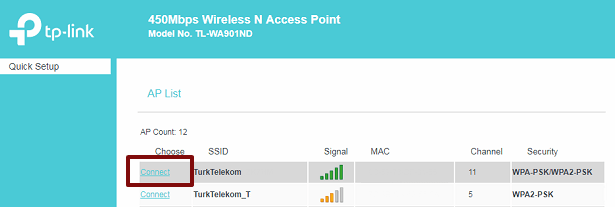
Kablosuz ağ adları alt alta yansıyacaktır. İnterneti aldığınız modemin kablosuz ağ adını yanında bulunan Connect seçeneğine tıklıyoruz. Router cihaz kurulumunu gerçekleştirdiniz.
Tp Link TL-WA901ND Router Kablosuz Ayarları
Router unuz a kablosuz ağ adı ve şifre belirlemeniz için router a bağlı olarak görünen cihazdan tarayıcınız İnternet Explorer, Firefox, Chrome,Opera, Safari açınız. Router un Ip adresi olan 192.168.0.254 rakamları yazarak entere tuşlayınız.
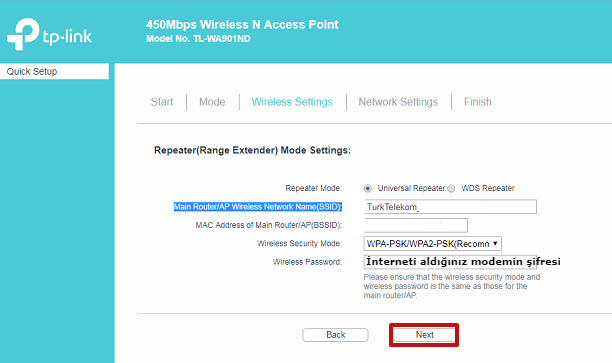
Wireless Settings seçeneğine tıklayınız, Main Router/AP Wireless Network Name(SSID): Bölümünün karşısına kablosuz ağ adı olarak kullanmak istediğimiz herhangi bir ad yazıyorsunuz.
Wireless Security Mode: Bölümünün karşısına WPA-PSK/WPA2-PSK(Recomn seçeneğini seçiyoruz.
Wireless Password: Bölümüne 8-64 karakter arası unutmayacağınız parola yazıyorsunuz. Bu alana oluşturacağınız parola kablosuz şifreniz olacak Next butonuna tıklayarak kablosuz ağ adınızı ve şifrenizi belirliyorsunuz.
Tp Link TL-WA901ND Kurulum ve kablosuz ağ ayarlarını gerçekleştirdiysek, interneti aldığınız modemin sinyal gücünün en az iki diş olduğu bir alanda router cihazı prize takarak, internetinizi sorunsuz olarak dağıtabilirsiniz.
 Modem Kurulumu
Modem Kurulumu



